So, hier nach langer zeit die fortsetzung meiner tutorials xD
Diese Tutorial erklärt euch wie ihr das Timing Setup Panel benutzt, also ist es praktisch eine ergänzung zum Timing Tutorial.
Viel Spaß beim lesen
Und wie immer, wer Rechtschreibfehler findet kann sie behalten
Zum öffnen des Timing Setup Panels einfach auf den großen gelben "Timing Setup Panel" button in der timing sektion klicken.
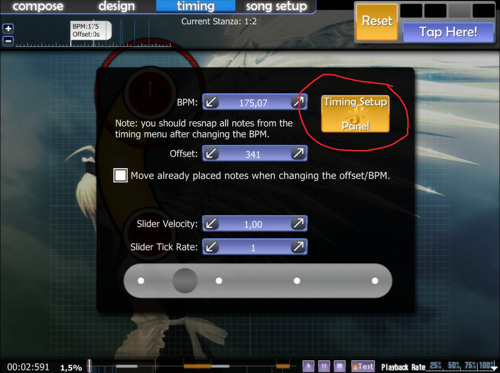
1.Timing
Hier kann man mehrere Timing Points hinzufügen.
Das wird benötigt wenn man z.b. ein Lied mit 2 oder mehreren bpm wechsel hat.
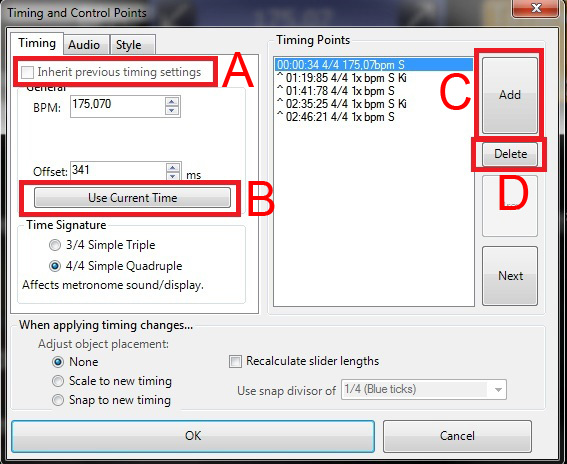
A - Wenn man einen weitern Timing Point hinzufügt und "Inerhit previous timing settings" aktiviert ist wird die bpm und das offset des vorherigen Timing Points benutz und man kann die bpm nur multiplizieren.
B - Wenn man auf den "Use Current Time" button klickt wird die offset dieses Timing Points auf die zeit gesetzt wo man gerade im lied ist.
C - Mit dem "Add" button fügt man einen neuen Timing Point hinzu.
D - Mit dem "Remove" button löscht man den ausgewählten Timing Point
2.Audio
Hier kann man in bestimmten Timing Points die Audioeinstellungen der map ändern so das sie nicht immer gleich sind.
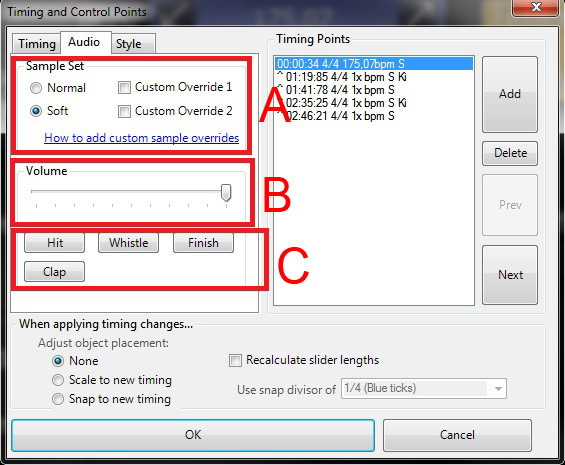
A - Hier kann man einstellen was für ein Sound-Set man verwenden möchte. Zu den Custom Overrides wird irgendwann noch ein tutorial kommen
B - Hier kann man die lautstärke der Hitsounds in bestimmten Timing Points ändern.
C - Wenn man auf einen der 4 buttons klickt bekommt man eine vorschau wie sich die hitsounds mit diesen einstellungen anhören.
3.Style
Das einzige was man hier (bis jetzt) einstellen kann ist die Kiai Time.
Diese bewirkt das in bestimmten Timing Points Sterne durch die luft fliegen und die Circles blinken.
Diese Feature sollte nicht zu oft verwendet werden und auch nur dann wenn es passt!
So das wars
Ich hoffe ich konnte euch damit weiterbringen im mappen.
Wenn ja freut eucht auf weitere Tutorials die bald folgen werden
Diese Tutorial erklärt euch wie ihr das Timing Setup Panel benutzt, also ist es praktisch eine ergänzung zum Timing Tutorial.
Viel Spaß beim lesen

Und wie immer, wer Rechtschreibfehler findet kann sie behalten

Zum öffnen des Timing Setup Panels einfach auf den großen gelben "Timing Setup Panel" button in der timing sektion klicken.
1.Timing
Hier kann man mehrere Timing Points hinzufügen.
Das wird benötigt wenn man z.b. ein Lied mit 2 oder mehreren bpm wechsel hat.
A - Wenn man einen weitern Timing Point hinzufügt und "Inerhit previous timing settings" aktiviert ist wird die bpm und das offset des vorherigen Timing Points benutz und man kann die bpm nur multiplizieren.
B - Wenn man auf den "Use Current Time" button klickt wird die offset dieses Timing Points auf die zeit gesetzt wo man gerade im lied ist.
C - Mit dem "Add" button fügt man einen neuen Timing Point hinzu.
D - Mit dem "Remove" button löscht man den ausgewählten Timing Point
2.Audio
Hier kann man in bestimmten Timing Points die Audioeinstellungen der map ändern so das sie nicht immer gleich sind.
A - Hier kann man einstellen was für ein Sound-Set man verwenden möchte. Zu den Custom Overrides wird irgendwann noch ein tutorial kommen

B - Hier kann man die lautstärke der Hitsounds in bestimmten Timing Points ändern.
C - Wenn man auf einen der 4 buttons klickt bekommt man eine vorschau wie sich die hitsounds mit diesen einstellungen anhören.
3.Style
Das einzige was man hier (bis jetzt) einstellen kann ist die Kiai Time.
Diese bewirkt das in bestimmten Timing Points Sterne durch die luft fliegen und die Circles blinken.
Diese Feature sollte nicht zu oft verwendet werden und auch nur dann wenn es passt!
So das wars

Ich hoffe ich konnte euch damit weiterbringen im mappen.
Wenn ja freut eucht auf weitere Tutorials die bald folgen werden
